发布时间:2022-07-19 09: 46: 24
品牌型号:MacBook Pro 2020款
系统: MacOs 11.6.5
软件版本:Tuxera NTFS for Mac
很多用户新买了移动硬盘,但是插入移动硬盘不能拷贝东西进去,由于是新买的移动硬盘,通常会选择格式化后再重新尝试,那么为什么mac移动硬盘不能拷贝东西进去呢?mac格式化硬盘选哪个格式呢?接下来小编将为你解答。
一、mac移动硬盘不能拷贝东西进去
有很多种情况会导致Mac移动硬盘不能拷贝东西进去,小编在这里给大家总结了生活中常见的情况,并且给出了解决的办法。读者可以依次排查问题所在。
情况一:磁盘格式为NTFS
如果你的移动硬盘格式为NTFS格式,Mac电脑又未下载挂载工具,插入磁盘后就是图1所示那样,只有“读”的权限这就是为什么不能拷贝东西到移动硬盘。用户可以查看磁盘简介,如果和小编这里类似,可以尝试下文方法。
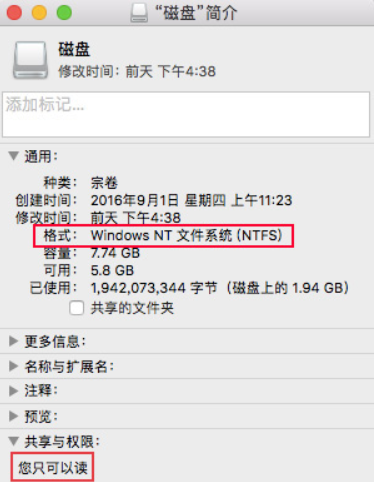
解决方法:使用挂载工具Tuxera NTFS for Mac。
下载安装好这款软件之后,不需要另外的操作,如图2所示,Mac电脑就对NTFS格式磁盘就有了“写”的权限,插入移动硬盘即可使用。
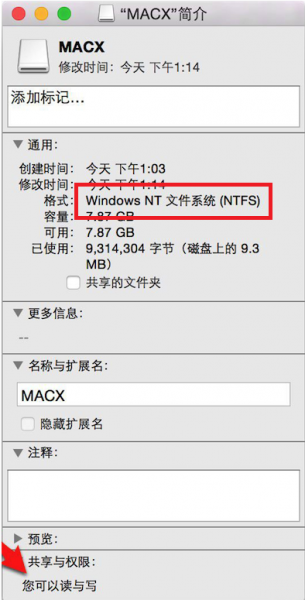
情况二:移动硬盘受损
移动硬盘不正当弹出、使用中强制断电、震荡,都有可能造成移动硬盘的磁道损坏。尤其是机械结构的移动硬盘更加容易受损,在使用过程中一定要格外的小心。
解决办法:尝试使用Tuxera NTFS for Mac修复磁盘
如果你曾经“暴力”使用移动硬盘,出现了移动硬盘不能拷贝东西进去的情况,甚至是不读盘的情况。可以尝试使用Tuxera NTFS for Mac的“维护”功能,点击左侧需要修复的磁盘,点击“检查”查看是否有坏点。点击“修复”即可。
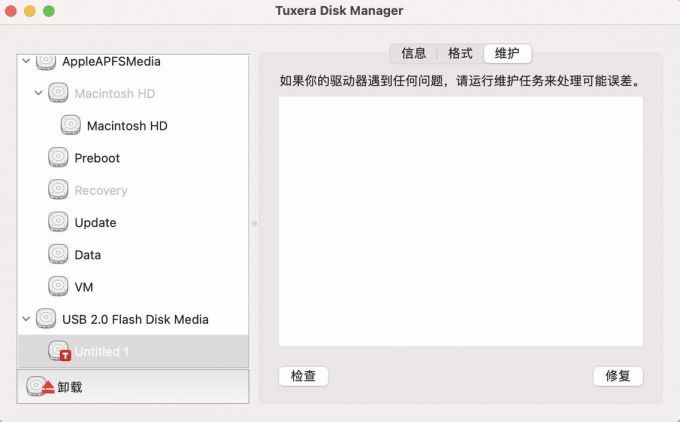
二、mac格式化硬盘选哪个
格式化硬盘可选的格式有很多,小编汇总了一下常见的文件系统的好处,用户可以根据需求选择。
1、FAT32文件系统的优势:
由于写入操作较少,执行USB的速度更快。减少内存使用量。快速磁盘扫描。与几乎所有操作系统兼容。较少的空间专用于文件系统数据,以允许更多的可用空间来容纳其他数据。注意:不能创建大于32GB的分区,不能写入大于4GB的单个文件。
2、exFAT文件系统的优势:
U盘最佳格式,可以在Windows和Mac OS上使用。能够创建大于32GB的分区。更好的磁盘空间管理。能够读/写大于4GB的文件。因此,如果您的USB闪存驱动器容量大于32GB,则应选择NTFS或exFAT。除此之外,您应该选择适合您工作的格式。例如,如果您在多个操作系统上使用U盘或者移动硬盘,那么使用exFAT会更好。
3、NTFS文件系统的优势:
更好的磁盘空间管理。减少空间浪费。通过文件加密提高可靠性和安全性。小数据集群。压缩数据以节省磁盘空间。能够为单个文件和文件夹创建权限。能够读取/写入大于32GB的文件,最大分区大小。
总的来说,如果是Mac用户,建议格式化为exFAT格式。如果你不会格式化,可以尝试下文提供的方法。
三、如何将移动硬盘格式化为exFAT
使用到的工具是:Tuxera NTFS for Mac,具体怎么操作呢?
1)在“系统偏好”中运行Tuxera NTFS for Mac,点击“格式”。
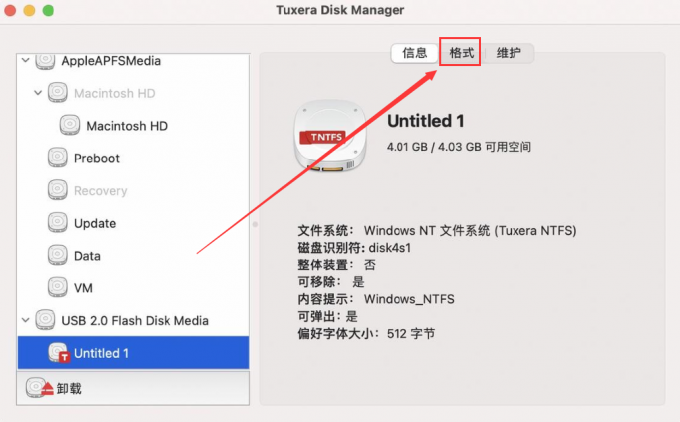
在“格式”界面,选择需要格式化的移动硬盘,下拉“文件系统”选择“exFAT”,设置卷名称,点击格式化即可。
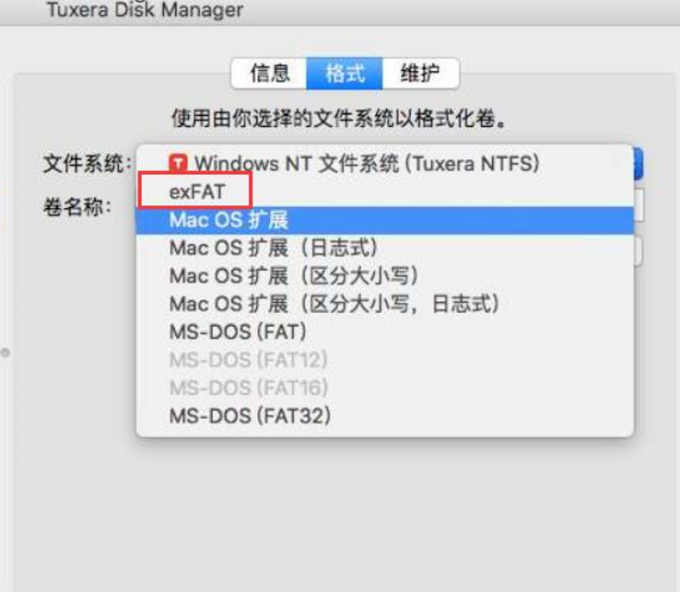
四、总结
本文为大家解答了为什么mac移动硬盘不能拷贝东西进去,列举了两种情况,用户可以依次尝试排查。对于mac格式化硬盘选哪个的问题,小编给大家列举了常见格式的好处,用户可以根据选择。另外教大家了格式化磁盘的方法,如果你需要Tuxera NTFS for Mac就去下载尝试吧。
展开阅读全文
︾